安装关键
对应的python版本+对应的 tensorflow-gpu版本 + 对应的NVIDIA显卡版本 + 对应的CUDA版本 + 对应的cuDNN版本
安装总结
以2019.4.15为基准,本人安装的版本如下:
最新的tensorflow-gpu-1.13.1+最新的python3.7.3+笔记本GTX1050Ti+CUDA10.0(非最新的10.1,亲测不能用)+确定CUDA版本就能确定cuDNN版本,见下文
并且一般最后安装失败的原因都是tensorflow-gpu的版本与CUDA不对应,如果安装与本人不同版本的tensorflow-gpu,CUDA版本可以自行尝试
------下面是正式安装步骤-------
1. 先检查你的GPU是否支持CUDA
一般不太需要这个步骤,稍微好点的笔记本独显都支持CUDA的
一种方法是谷歌搜索"你的GPU型号+SPECIFICATION”, 例如本人"gtx1050 Ti SPECIFICATION", 一般点开第一个词条,本人的词条是,如下支持CUDA 计算容量为6.1

2. 安装python
3. 安装tensorflow-gpu
安装完python之后终端输入"pip3 install tensorflow-gpu"即可在线下载安装最新的GPU版tensorflow。
4. 安装NVIDIA@GPU驱动程序
一般带独显的笔记本都会自带这个驱动程序,就是可以进入NVIDIA控制面板的那个
5. 安装CUDA以及cuDNN
tensorflow版本必须与CUDA版本严格对应,尤其是CUDA10似乎只支持tensorflow1.13及以上版本,有各版本tensorflow支持的CUDA版本对应表,下面贴出一部分

确定好版本之后直接下载安装即可,这是,本人安装路径如下图(把所有"v9.2"改成"v10.0",这是之前安装CUDA9.2的图,懒得放新图了)

然后下载安装cuDNN,注意你需要注册一个账号才能下载,根据安装的CUDA版本下载对应的cuDNN即可,下载下来是个压缩包,解压移动到你想要移动的文件夹即可,为方便我解压之后重命名文件夹为"cuDNN",放在了D:SoftwareProCUDA路径里,注意记住路径以便后面设置系统环境变量
6. 设置环境变量
安装好CUDA之后就要设置环境变量,安装CUDA的时候虽然安装程序会自动设置一些环境变量,但是仍然不够,本人的环境变量如下图,设置好环境变量最好重启电脑
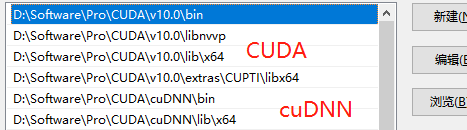
本人CUDA安装路径为"D:SoftwareProCUDAv9.2",cuDNN路径为"D:SoftwareProCUDAcuDNN",因而设置的环境变量如下,配置好记得要重启电脑

7. 安装测试
新建test.py,输入如下代码并运行:
import tensorflow as tf
sess = tf.Session()
hello=tf.constant('Hello,Tensorflow!')
print(sess.run(hello))
print('hello')如果输出正确结果 并在过程中出现了类似你的显卡信息说明已经安装成功

官方测试代码如下,感受一下GPU的速度吧!!!
import tensorflow as tf
# Creates a graph.
a = tf.constant([1.0, 2.0, 3.0, 4.0, 5.0, 6.0], shape=[2, 3], name='a')
b = tf.constant([1.0, 2.0, 3.0, 4.0, 5.0, 6.0], shape=[3, 2], name='b')
c = tf.matmul(a, b)
# Creates a session with log_device_placement set to True.
sess = tf.Session(config=tf.ConfigProto(log_device_placement=True))
# Runs the op.
print(sess.run(c))